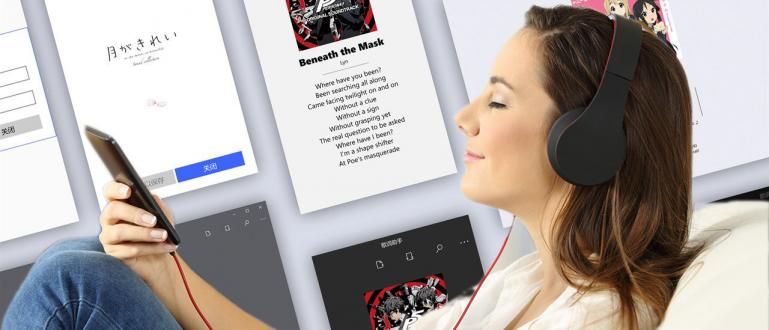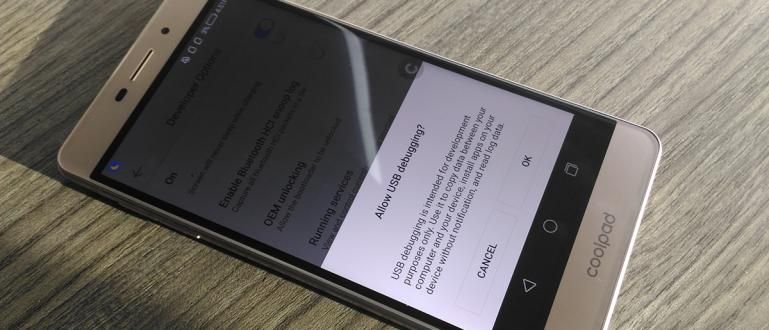Nemusíte se obávat, že jsou vaše okna zastaralá, protože nyní víte, jak snadno upgradovat Windows 7 na Windows 10. (100% oficiální)
Nudí vás Windows 7 a chcete upgradovat?
Windows 7 je skutečně nejoblíbenějším operačním systémem mezi uživateli PC. O Windows je známo, že jsou lehké a mají příjemné rozhraní.
Mít starý operační systém však bude jistě nuda. Navíc Windows má novější verzi.
Přechod na Windows 10 je v tuto chvíli správnou volbou. Jak upgradovat Windows 7 na Windows 10 je také snadné.
Pojďte, podívejte se na celou metodu níže!
Jak upgradovat Windows 7 na Windows 10
Okna je operační systém vyvinutý společností Microsoft od roku 1985. Tento operační systém neustále roste a je oblíbeným mezi uživateli PC dodnes.
Jedna z verzí operačního systému oblíbená uživateli je Windows 7. Poprvé byl vydán v roce 2009 a dokázal opravit nedostatky Windows Vista.
Windows 7 má různé edice, včetně Home Premium, Professional a Ultimate. Tento operační systém je i nadále primadonou uživatelů PC.
Až se konečně objevila nejnovější verze Windows, jmenovitě Windows 10. Tento operační systém je schopen přinést pozitivní stránku Windows 7 s dalšími moderními funkcemi.
Od jeho vydání v roce 2015 může každý uživatel Windows 7 a 8 upgradovat na Windows 10 zdarma. Tuto příležitost však lze uskutečnit pouze ve stanoveném čase.
Bohužel v tuto chvíli již nemůžete upgradovat zdarma, přestože máte původní operační systém Windows 7 a 8.
Ale nebojte se, protože způsob, jak upgradovat Windows 7 na Windows 10 offline, může být také prostřednictvím CD pro aktivaci Windows 10 a licenci si můžete zakoupit online.
Pokud máte původní licenci Windows 10, můžete upgradovat následujícím způsobem.
1. Upgradujte systém Windows na stejný počítač
Tuto první metodu použijete, pokud chcete upgradovat systém Windows na stejném počítači. Upgrade je poměrně snadný a zvládnou ho i začátečníci.
Pokud se v roce 2015 ve sloupci objeví možnost upgradu na Windows 10 hlavní panel, tentokrát jej musíte stáhnout ručně.
Ano, příležitost upgradovat na Windows 10 skutečně skončila. Upgradovat tedy můžete pouze zakoupením nové licence.
I když používáte pirátská Windows, stále můžete upgradovat na Windows 10. Získáte ale jen omezené funkce a vodoznaky který se vždy zobrazuje v pravém dolním rohu obrazovky.
Aktivační kód Windows 7 nemůžete použít, i když máte původní verzi, protože bude vyžadovat nový aktivační kód pro Windows 10.
Před zadáním metody upgradu se ujistěte, že stahujete Nástroj pro vytváření médií z původního Windows v www.microsoft.com/en-us/software-download/windows10.
Nástroj Media Creation Tool můžete použít pro oba způsoby upgradu systému Windows. Zde je návod, jak upgradovat Windows 7 na Windows 10:
Krok 1 – Otevřete nástroj Media Creation Tool a poté vyberte Upgrade this PC now.

Krok 2 – Zadejte původní kód Product Key systému Windows 10
- Musíte mít originální kód Product Key Windows 10, který jste zakoupili.

Krok 3 – Přečtěte si licenční smlouvu a klikněte na tlačítko Přijmout a poté na Instalovat.
- Můžete si ponechat své osobní soubory a aplikace nebo smazat jakékoli soubory, které máte. Klepněte na tlačítko Instalovat pro upgrade Windows.

Počkejte, až Windows 10 dokončí stahování a proces upgradu se provede automaticky. Nevypínejte počítač uprostřed procesu upgradu.
Také se ujistěte, že tím nepřerušíte proces multitasking To je jedno. Pokud chcete upgradovat systém Windows na jiném počítači, můžete postupovat podle následujícího kroku!
2. Upgradujte systém Windows na jiný počítač
Dále je uvedeno, jak upgradovat Windows 7 na Windows 10 na jiném počítači pomocí USB nebo CD. Nejen to, tuto metodu lze použít i na „prázdný“ počítač.
Nově sestavený počítač nemá žádný operační systém, takže k instalaci Windows 10 potřebujete pomoc USB nebo CD.
Tato metoda je poměrně technická, takže musíte věnovat pozornost každému kroku, který ApkVenue poskytuje. Pokud si nejste jisti, ApkVenue doporučuje požádat o pomoc někoho, kdo tomu rozumí.
Pro tuto metodu stále používáte nástroj Media Creation Tool, ale zvolili jste jinou možnost.
Podívejte se na celou metodu níže:
Krok 1 – Otevřete nástroj Media Creation Tool a poté vyberte Vytvořit instalační médium pro jiný počítač.

Krok 2 - Vyberte typ Windows 10.
- Na této stránce vyberte požadovaný jazyk, architekturu (32bitovou nebo 64bitovou) a edici Windows.

Krok 3 Vyberte formát instalačního média Windows.
- Vyberte metodu, kterou chcete použít k instalaci Windows 10, přes USB nebo soubor ISO. Potom klepněte na tlačítko Další.

Krok 4 – Přesuňte instalační soubory Windows 10 na USB nebo CD.
- Počkejte na dokončení stahování instalačního souboru. Pokud vyberete USB, dostanete příkaz k přesunutí instalačního souboru na USB.
- Pokud zvolíte ISO, pak jej můžete vypálit na USB nebo CD.

Krok 5 - Vložte USB nebo CD do PC a spusťte Windows.
- Chcete-li vstoupit do procesu spouštění, restartujte počítač klikněte na 'F2'. Vybrat USB CD, pak se spustí proces spouštění.

Krok 6 – Restartujte počítač a poté zadáním kódu Product Key aktivujte systém Windows.

Můžete také použít nástroj Media Creation Tool uložený v zaváděcí USB nebo CD do počítače, který je stále „prázdný“.
Těm z vás, kteří si Windows nikdy neinstalovali, však ApkVenue doporučuje požádat o pomoc zkušené lidi.
Takto lze zdarma upgradovat Windows 7 na Windows 10. Tuto metodu můžete použít pro Windows 7 nebo 8.
Máte potíže s upgradem Windows? Napište svůj názor do kolonky komentářů, ano. Uvidíme se v dalším článku!
Přečtěte si také články o Okna nebo jiné zajímavé články z Daniel Cahyadi.